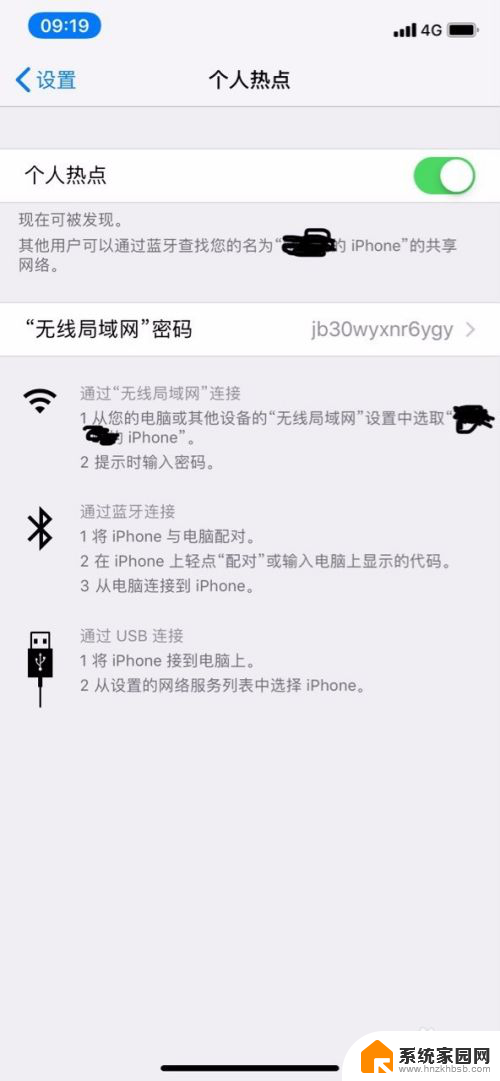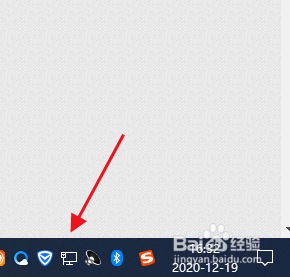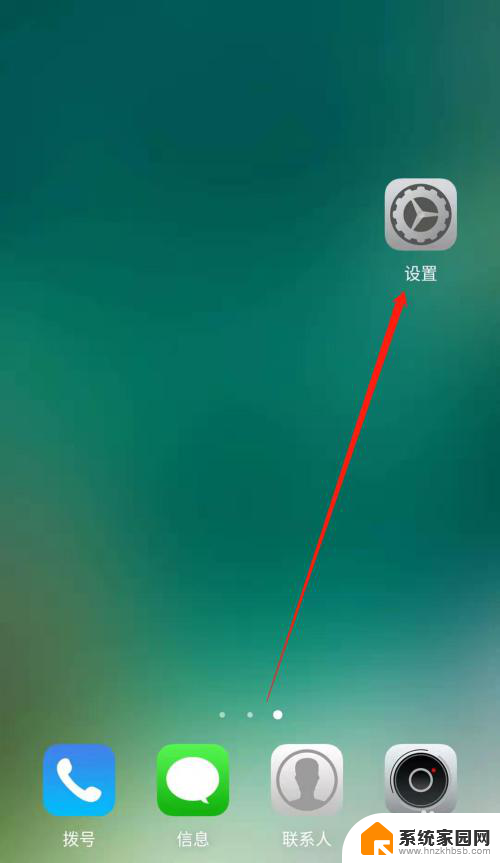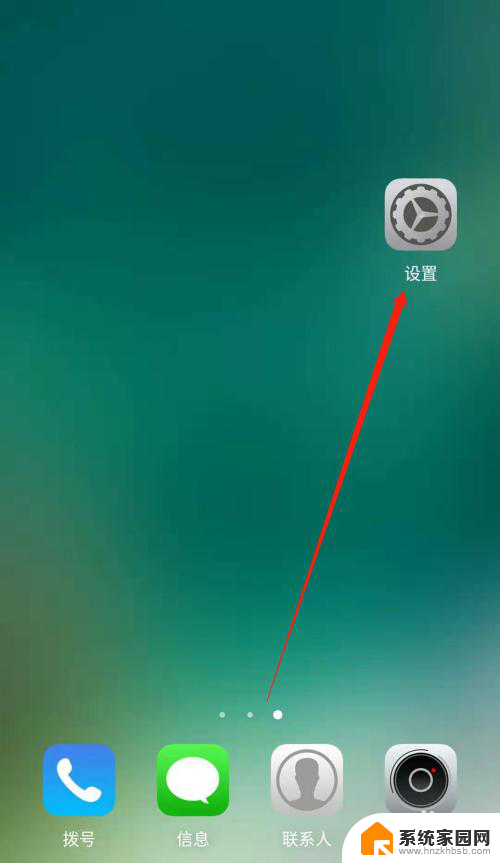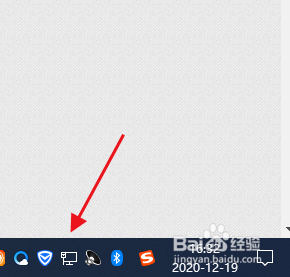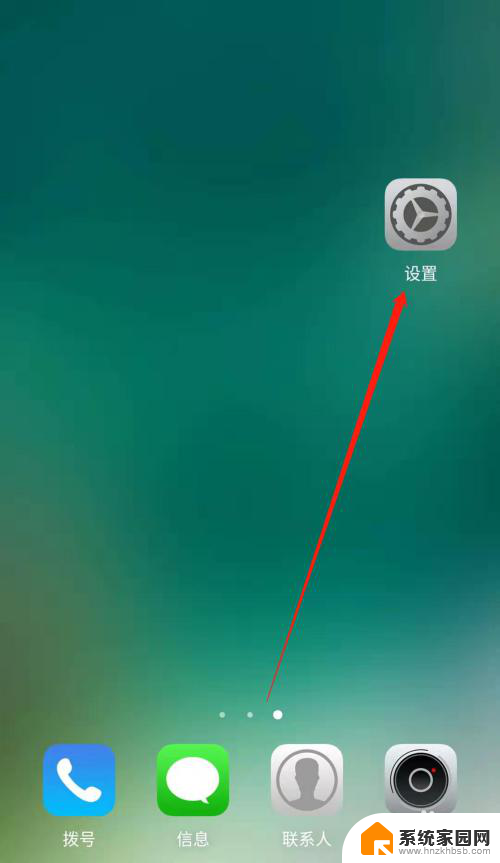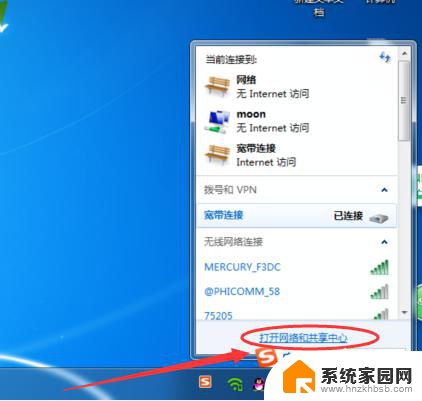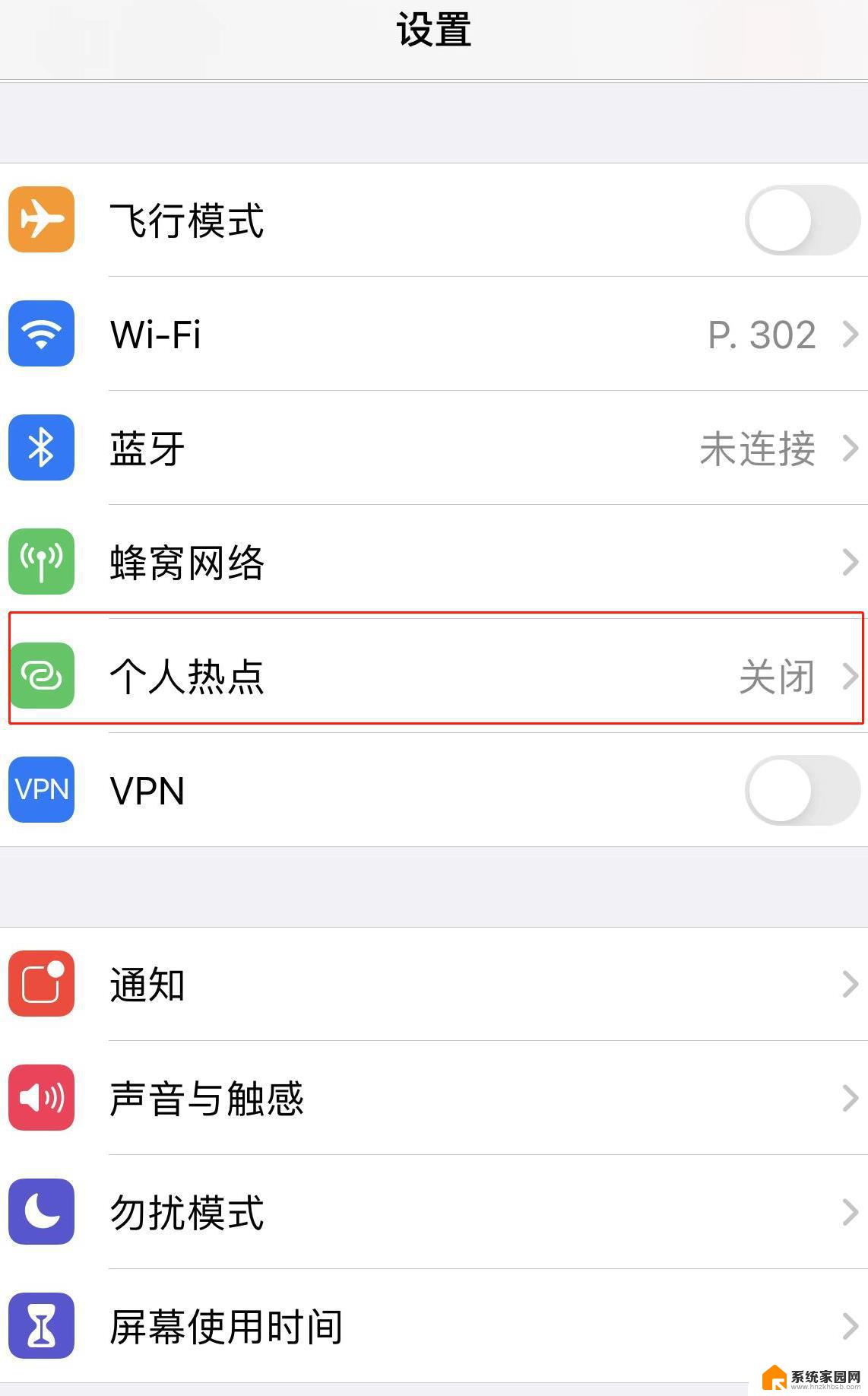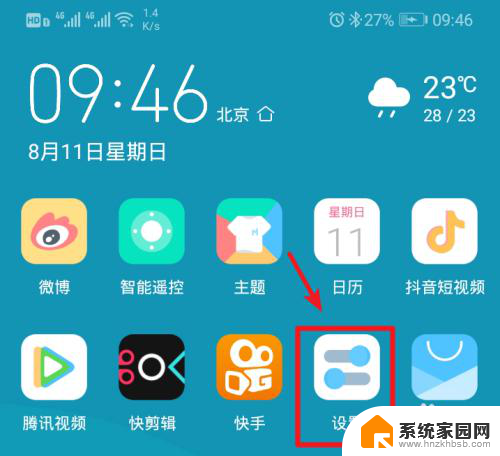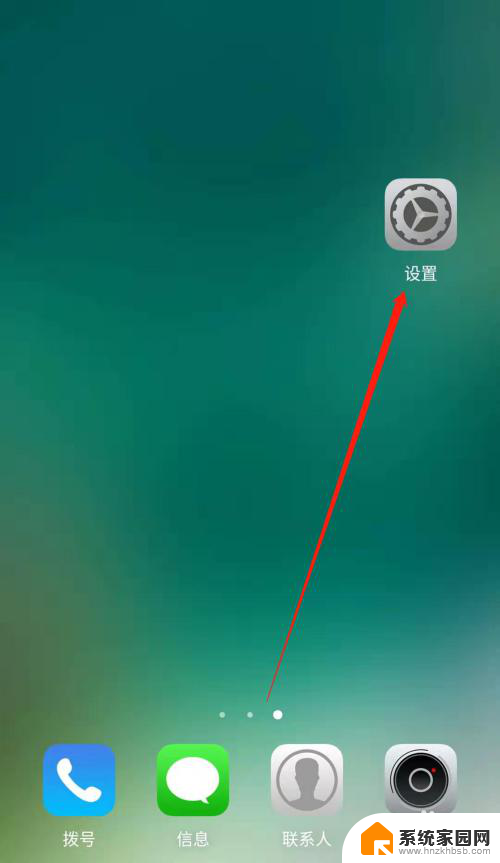手机与电脑热点怎么连接 手机如何通过USB连接电脑的热点
更新时间:2023-11-27 16:09:34作者:yang
手机与电脑热点怎么连接,现代科技的飞速发展使得手机和电脑已经成为人们生活中不可或缺的工具,而如何将手机与电脑进行连接,以便实现网络共享和数据传输,成为了许多人关注的话题。其中手机通过USB连接电脑的热点功能是一种常见且便捷的方式。通过这种连接方式,我们可以在没有Wi-Fi网络的情况下,利用电脑的网络来满足手机上网的需求。接下来我们将详细介绍手机与电脑热点的连接方法,以及如何通过USB连接实现手机与电脑的网络共享。
具体方法:
1.点击电脑的网络连接图标。
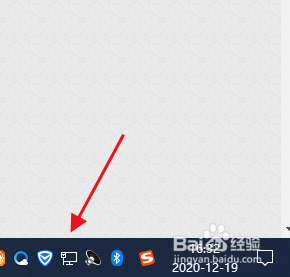
2.点击移动热点。
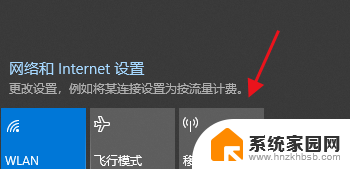
3.选择移动热点,点击右键选择打开设置。
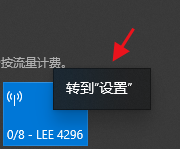
4.在设置界面,可以看见wifi名称和密码。
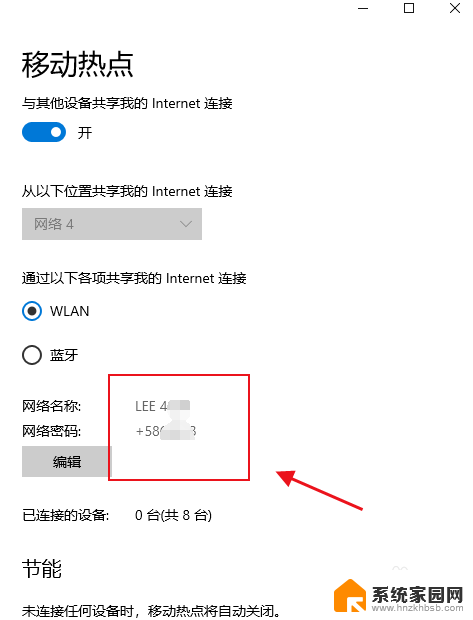
5.这时再用手机连接刚刚的wifi名称,然后输入密码。
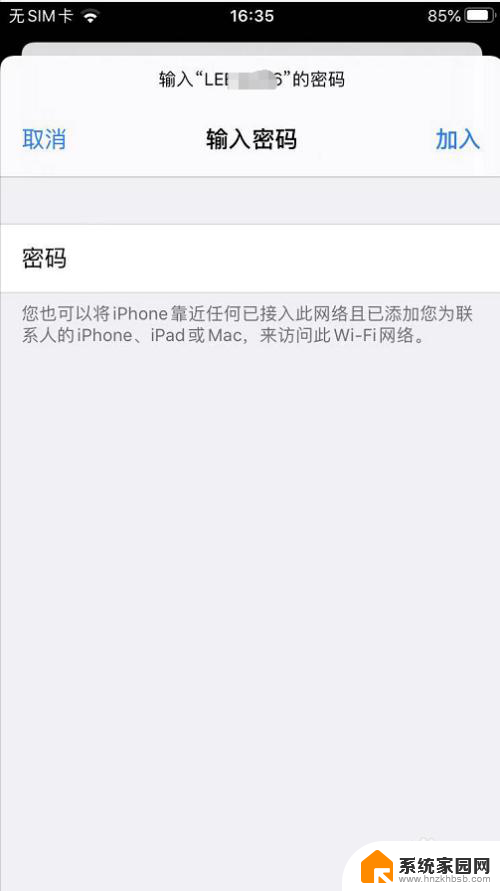
6.连接成功后,电脑上会显示手机已经可以上网了。
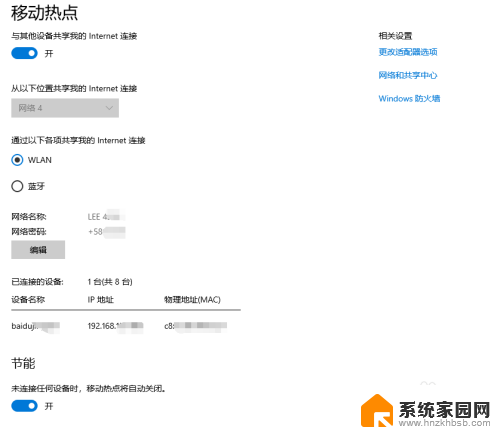
以上就是手机与电脑热点怎么连接的全部内容,如果还有不清楚的用户可以参考一下小编的步骤进行操作,希望能对大家有所帮助。